Microsoft Excel, la versatile applicazione per fogli di calcolo, è rinomata per la sua capacità di gestire diverse attività, incluso il compito cruciale di contare valori univoci all'interno di un set di dati. Che tu stia gestendo un elenco di clienti, monitorando l'inventario o analizzando le risposte ai sondaggi, la capacità di contare valori univoci in Excel ha un valore inestimabile. In questa guida approfondita ti guideremo passo dopo passo attraverso il processo di conteggio dei valori univoci in Excel, fornendoti le competenze necessarie per gestire e analizzare in modo efficiente i tuoi dati.
Il ruolo del conteggio del valore unico
Contare valori univoci non è semplicemente un compito d'ufficio; funge da pietra angolare di un'efficace analisi dei dati in Excel. Ti consente di identificare il numero di elementi distinti nel tuo set di dati, offrendo informazioni cruciali sulla natura dei tuoi dati. Ad esempio, in un elenco di nomi di clienti, il conteggio dei valori univoci può svelare il numero totale di clienti univoci, una metrica con profonde implicazioni per la tua attività.
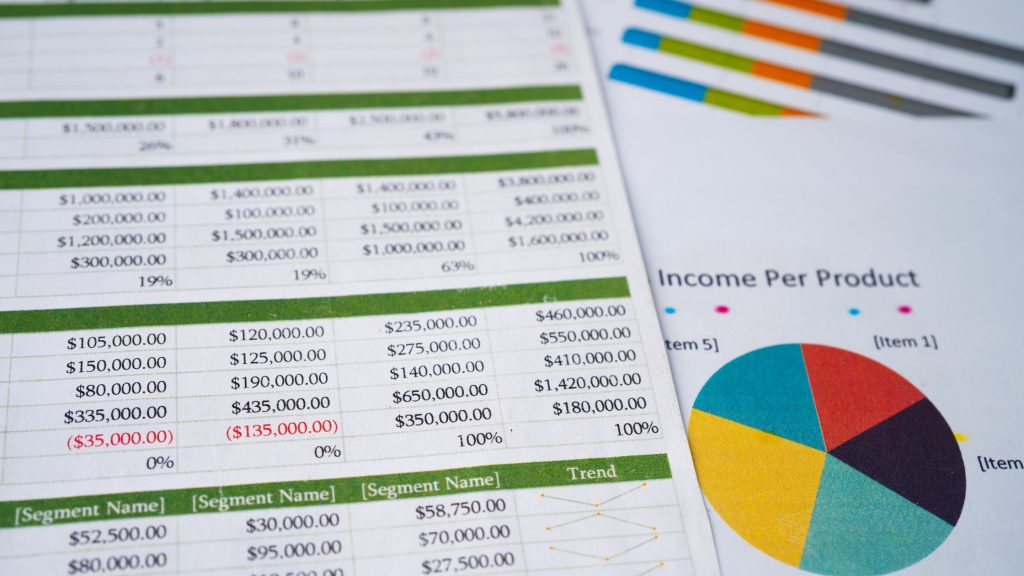
Perché è importante nell'analisi dei dati
La capacità di contare valori univoci riveste un profondo significato nell'analisi dei dati per una miriade di ragioni:
- Identificazione di entità distinte: Ti consente di distinguere clienti, prodotti o categorie unici.
- Gestione delle scorte: Nel contesto del monitoraggio dell'inventario, il conteggio dei valori univoci rivela il numero totale di articoli distinti.
- Analisi del sondaggio: Quando si analizzano le risposte al sondaggio, il conteggio dei valori univoci è determinante per identificare le risposte univoche e la loro frequenza.
- Precisione e coerenza dei dati: Soprattutto, il conteggio di valori univoci contribuisce all’accuratezza dei dati, che è essenziale per prendere decisioni informate.
Padroneggiando l'abilità di contare valori univoci, puoi sfruttare la potenza dell'analisi dei dati in Excel.
Preparare la cartella di lavoro di Excel
Organizzare i tuoi dati
Prima di iniziare a contare i valori univoci in Excel, assicurati che i tuoi dati siano meticolosamente organizzati. Ecco i passaggi chiave per preparare i dati:
- Allineamento dei dati: Posiziona il set di dati in una singola colonna o riga con ciascuna voce che risiede in una cella separata. Questa organizzazione metodica semplifica il processo di conteggio e garantisce la precisione.
- Integrità dei dati: Mantieni la coerenza dei dati applicando convenzioni di formattazione e denominazione standardizzate. Dati incoerenti possono distorcere i conteggi di valori univoci e compromettere l'integrità dell'analisi.
Modi per contare valori univoci in Excel
1. Utilizzando la funzione CONTA.SE
La funzione CONTA.SE è un cavallo di battaglia in Excel quando si tratta di contare valori univoci. Conta il numero di celle in un dato intervallo che soddisfano una condizione specifica. Per contare valori univoci, specificherai una condizione come "1", contrassegnando così ciascun valore univoco. Ecco i passaggi per contare valori univoci in Excel utilizzando la funzione CONTA.SE:
- Seleziona una cella: Scegli una cella vuota in cui desideri che venga visualizzato il conteggio univoco.
- Inserisci la formula: Inserisci la seguente formula:
=SUM(1/COUNTIF(A1:A10, A1:A10)). Sostituisci "A1:A10" con l'intervallo effettivo dei tuoi dati. - Voce della formula di matrice: È fondamentale premere "Ctrl+Shift+Invio" dopo aver inserito la formula. Questa azione designa la formula come formula di matrice.
Questa formula fa la sua magia calcolando il reciproco del conteggio di ciascun oggetto unico e quindi sommando questi reciproci. Il risultato è un conteggio preciso di valori univoci nel set di dati.
2. Utilizzo delle tabelle pivot per il conteggio dei valori univoci
Le tabelle pivot sono una delle funzionalità più potenti di Excel per il riepilogo e l'analisi dei dati. Offrono un mezzo dinamico ed efficiente per contare valori univoci all'interno del tuo set di dati.
- Seleziona il tuo set di dati: Inizia evidenziando il tuo set di dati, comprendendo tutte le colonne pertinenti.
- Creazione di tabelle pivot: Passare alla scheda "Inserisci" e fare clic su "Tabella pivot".
- Selezione del campo: Nell'elenco dei campi della tabella pivot, trascina il campo di cui desideri contare i valori univoci nell'area "Valori".
- Impostazioni campo valore: Fare clic su "Impostazioni campo valore" e selezionare "Conteggio distinto".
- Risultato: Excel visualizzerà il conteggio dei valori univoci nel set di dati.
Le tabelle pivot offrono un metodo versatile e intuitivo per analizzare i dati e contare valori univoci, semplificando l'aggiornamento dei conteggi quando il set di dati si evolve.
3. Funzione CONTA.SE
Sebbene CONTA.SE sia molto efficace, la funzione CONTA.SE porta l'arte di contare valori univoci a un livello superiore. Consente di contare valori che soddisfano più condizioni, abilitando così criteri più complessi.

Suggerimenti per un conteggio efficiente dei valori univoci
Rimuovi duplicati
Per garantire l'accuratezza del conteggio dei valori univoci, valuta la possibilità di rimuovere i duplicati dal set di dati. La funzione "Rimuovi duplicati" di Excel nella scheda "Dati" è il tuo alleato in questo compito. Identifica ed elimina le voci duplicate, lasciandoti solo valori univoci da contare.
Convalida dati
Implementare la convalida dei dati per preservare l'integrità dei dati e prevenire incoerenze. Applicando le regole di convalida dei dati, ti assicuri che le nuove voci aderiscano ai tuoi standard sui dati, riducendo il rischio di introdurre imprecisioni nel tuo set di dati.
Automazione con macro
Per le attività ripetitive, le macro di Excel vengono in soccorso. Le macro offrono la possibilità di automatizzare il conteggio dei valori univoci, risparmiando tempo e migliorando la coerenza. Man mano che diventi più abile con Excel, considera di sfruttare la potenza delle macro.
Conclusione
Contare valori univoci in Excel è più di un'abilità tecnica; è una via d'accesso efficace gestione dei dati e analisi. Ti dà la capacità di raccogliere informazioni preziose dai tuoi dati, consentendoti di prendere decisioni informate e mantenere l'accuratezza del tuo set di dati. Con la guida passo passo fornita in questa guida, sei ben attrezzato per contare in modo efficiente valori univoci nei tuoi fogli di calcolo Excel ed elevare i tuoi processi di gestione dei dati a nuovi livelli.
FAQ
- Qual è la differenza tra CONTA.SE e CONTA.SE? CONTA.SE conta le celle che soddisfano una singola condizione, mentre CONTA.SE conta le celle in base a più condizioni. CONTA.PIÙ.SE è ideale per criteri più complessi.
- Posso contare valori univoci con la formattazione condizionale? La formattazione condizionale in Excel evidenzia le celle che soddisfano condizioni specifiche ma non conta direttamente valori univoci. Viene utilizzato principalmente per identificare visivamente tendenze e modelli di dati.
3.
Esistono limitazioni al conteggio di valori univoci in Excel?
Excel è estremamente potente ma potrebbe presentare limitazioni in termini di prestazioni con set di dati estremamente grandi. Inoltre, per criteri estremamente complessi che richiedono una codifica personalizzata, le funzioni di Excel potrebbero non essere all'altezza.
- Come rimuovo i duplicati contando i valori univoci? Excel fornisce una soluzione semplice con la sua funzione "Rimuovi duplicati" nella scheda "Dati". Questa funzionalità consente di eliminare in modo efficiente le voci duplicate, lasciando solo valori univoci per il conteggio.
- Posso utilizzare le funzioni di Excel in Fogli Google per lo stesso scopo? Sì, molte funzioni di Excel, tra cui COUNTIF e COUNTIFS, possono essere utilizzate in Fogli Google per contare valori univoci. Sebbene il processo sia abbastanza simile, i passaggi specifici possono variare leggermente.
Con questa guida completa, ora possiedi le conoscenze e gli strumenti per contare in modo efficace valori univoci in Excel, migliorando così le tue capacità di gestione e analisi dei dati. Buon conteggio dei dati!


